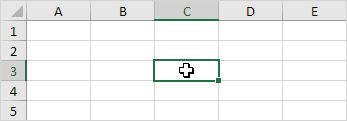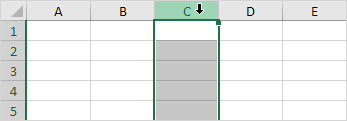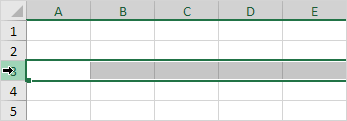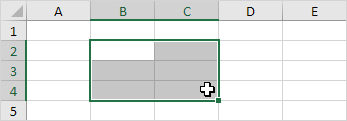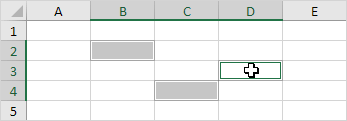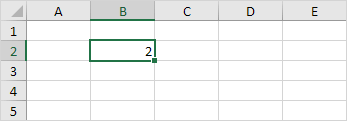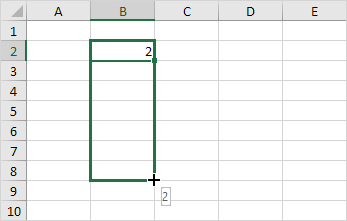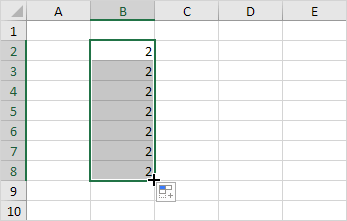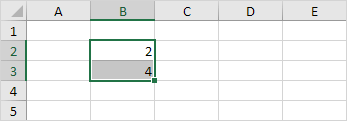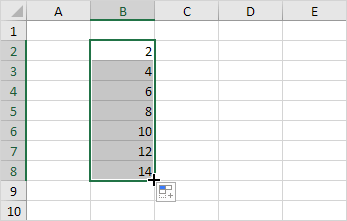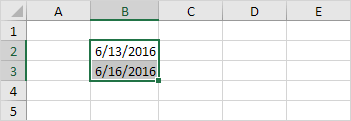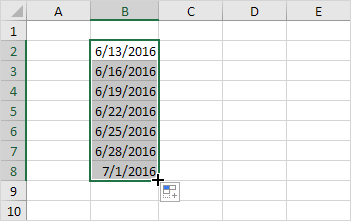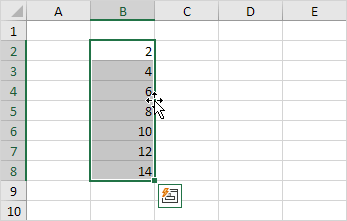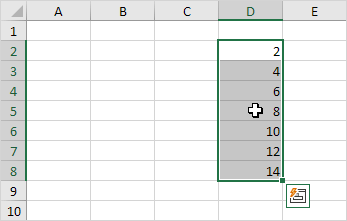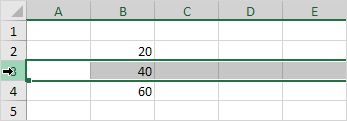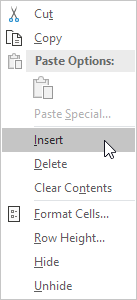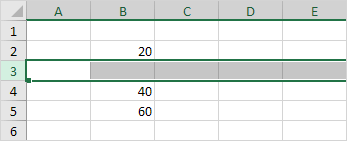单元格,行,列 | 范围示例 | 填写范围 | 移动的范围 | 复制/粘贴范围 | 插入行,列
甲范围在Excel中是两个或更多小区的集合。本章概述了一些非常重要的范围操作。
单元格,行,列
让我们从选择一个单元格,行和列开始。
1.要选择单元格C3,请单击C列与第3行交叉处的框。
2.要选择列C,请单击列C标题。
3.要选择第3行,请单击第3行标题。
范围示例
范围是两个或多个单元格的集合。
1.要选择范围B2:C4,请单击单元格B2并将其拖动到单元格C4。
2.要选择单个单元格的范围,请按住CTRL键并单击要包括在该范围内的每个单元格。
填满范围
要填充范围,请执行以下步骤。
1a。在单元格B2中输入值2。
1b。选择单元格B2,单击单元格B2的右下角,并将其向下拖动到单元格B8。
结果:
这种拖动技术非常重要,您将在Excel中经常使用它。这是另一个例子。
2a。在单元格B2中输入值2,在单元格B3中输入值4。
2b。选择单元格B2和单元格B3,单击此范围的右下角并将其向下拖动。
Excel将根据前两个值的模式自动填充范围。太酷了吧??这是另一个例子。
3a。输入日期 2016年6月13日到单元格B2和日期6/16/2016到B3单元格。
3b。选择单元格B2和单元格B3,单击此范围的右下角并将其向下拖动。
注意:有关更多示例,请访问我们的页面,有关自动填充。
移动范围
要移动范围,请执行以下步骤。
1.选择一个范围,然后单击范围的边框。
2.将范围拖到新位置。
复制/粘贴范围
要复制和粘贴范围,请执行以下步骤。
1.选择范围,右键单击,然后单击复制(或按CTRL + c)。
2.选择要显示范围中第一个单元格的单元格,右键单击,然后单击“粘贴选项:”下的“粘贴”(或按CTRL + v)。
插入行,列
要在下面的值20和40之间插入一行,请执行以下步骤。
1.选择第3行。
2.右键单击,然后单击插入。
结果:
新行下方的行向下移动。以类似的方式,您可以插入一列。